Brawl Stars: ¿Dónde está mi caja? ¡Encuentra las respuestas aquí!
Brawl Stars ¿Dónde está mi caja? ¿Eres fan de Brawl Stars y estás cansado de buscar tus preciadas cajas? ¡No busques más! Nuestro equipo ha creado la …
Leer el artículo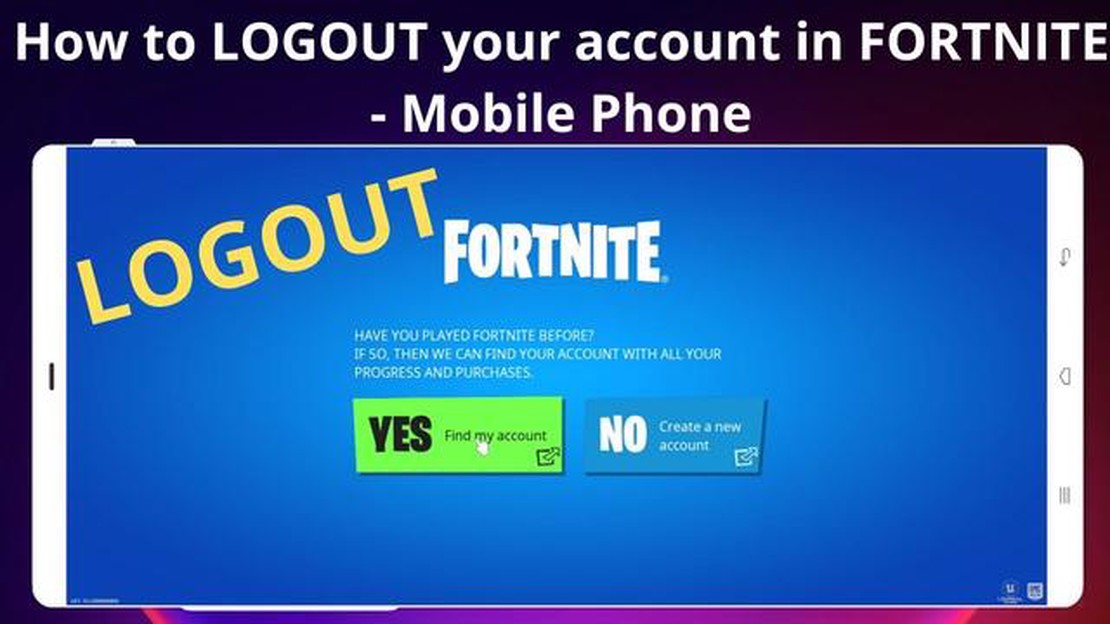
Fortnite se ha convertido en uno de los videojuegos más populares del mundo, con millones de jugadores luchando en su vibrante y emocionante mundo virtual. Sin embargo, puede llegar un momento en el que necesites cerrar sesión en el juego, ya sea para cambiar de cuenta, tomarte un descanso o simplemente cerrar sesión por hoy. En esta guía paso a paso, te mostraremos exactamente cómo cerrar sesión en Fortnite en diferentes dispositivos.
Paso 1: En un ordenador o portátil, abre Epic Games Launcher. Esta es la aplicación que utilizas para iniciar Fortnite en tu PC. Si aún no tienes instalado el lanzador, puedes descargarlo desde el sitio web de Epic Games.
Paso 2: Una vez abierto, haz clic en tu nombre de usuario en la esquina inferior izquierda de la pantalla. Se abrirá un menú desplegable con varias opciones.
Paso 3: En el menú desplegable, selecciona “Cerrar sesión”. Esto cerrará tu sesión tanto en Epic Games Launcher como en Fortnite.
*Nota: Si has iniciado sesión con una cuenta que tiene activada la autenticación de dos factores, se te pedirá que introduzcas un código de seguridad antes de cerrar la sesión.
Consejo profesional: Si quieres cambiar de cuenta, también puedes usar este método para cerrar la sesión de tu cuenta actual. Una vez cerrada la sesión, solo tienes que hacer clic en “Iniciar sesión” en Epic Games Launcher e introducir las credenciales de inicio de sesión de la cuenta deseada.
En consolas, como PlayStation o Xbox, el proceso para cerrar sesión en Fortnite es ligeramente diferente. A continuación te explicamos cómo:
Paso 1: Abre el juego Fortnite en tu consola y navega hasta el menú principal.
Paso 2: Con el mando, resalta el icono de la silueta que representa tu cuenta en la esquina superior derecha de la pantalla. Aparecerá un menú con varias opciones.
Paso 3: En el menú, selecciona “Cerrar sesión”. Confirma tu decisión si se te pide.
Consejo profesional: Si quieres cambiar de cuenta en las consolas, puedes hacerlo cerrando la sesión de tu cuenta actual y seleccionando “Iniciar sesión” en el menú principal. Introduce las credenciales de inicio de sesión de la cuenta deseada para iniciar sesión.
Ahora que sabes cómo cerrar sesión en Fortnite en diferentes dispositivos, puedes navegar fácilmente entre cuentas o tomarte un descanso del juego siempre que lo necesites. Recuerda cerrar siempre la sesión correctamente para garantizar la seguridad de tu cuenta y de tu información personal.
Si has terminado de jugar a Fortnite o quieres cambiar de cuenta, es importante que sepas cómo cerrar sesión en el juego. Salir de Fortnite es un proceso sencillo que se puede hacer en unos pocos pasos. Sigue esta guía paso a paso para saber cómo cerrar sesión en Fortnite:
Es importante tener en cuenta que al cerrar sesión en Fortnite, el juego se cerrará por completo. Asegúrate de guardar cualquier progreso antes de cerrar la sesión, ya que el progreso no guardado puede perderse.
Leer también: Cómo obtener carbón vegetal en Minecraft paso a paso
Si quieres volver a iniciar sesión, simplemente inicia Fortnite de nuevo e introduce tus credenciales de inicio de sesión. Tu progreso y la información de tu cuenta seguirán guardados.
Recuerda cerrar sesión en Fortnite cuando termines de jugar para garantizar la seguridad y privacidad de tu cuenta. Esto es especialmente importante si estás jugando en un dispositivo compartido o público.
Leer también: Guía paso a paso para comprar cosas en Toca Boca
Solución de problemas
| Problema Solución | No encuentro el icono de persona en el menú principal | Asegúrate de que estás usando la última versión de Fortnite. Si sigues sin encontrar el icono de persona, prueba a reiniciar el juego. | | ¿Has olvidado tus credenciales de inicio de sesión? | Haz clic en la opción “¿Has olvidado tu contraseña?” en la pantalla de inicio de sesión para recuperar tu cuenta. | | No puedes cerrar sesión en Fortnite | Prueba a reiniciar tu dispositivo y vuelve a cerrar sesión en Fortnite. Si el problema persiste, ponte en contacto con el soporte de Fortnite para obtener más ayuda. |
Ahora que ya sabes cómo cerrar sesión en Fortnite, puedes cambiar fácilmente de cuenta o terminar tu sesión de juego. Recuerda respetar siempre los términos de servicio y las directrices de Fortnite para mantener una experiencia de juego positiva.
Para cerrar sesión en Fortnite es necesario acceder al menú principal del juego. A continuación te explicamos cómo puedes hacerlo:
Siguiendo estos pasos, podrás acceder al menú principal y cerrar sesión en Fortnite. Es importante tener en cuenta que al cerrar sesión en el juego saldrás de tu cuenta actual, por lo que deberás introducir tus credenciales de inicio de sesión la próxima vez que quieras jugar.
Para cerrar sesión en Fortnite y salir del juego, sigue estos pasos:
Tras seleccionar la opción “Cerrar sesión”, se cerrará la sesión de tu cuenta de Fortnite y volverás a la pantalla de inicio de sesión. Es importante tener en cuenta que cerrar sesión en Fortnite no desinstala el juego de tu dispositivo, simplemente cierra la sesión de tu cuenta actual.
Una vez que hayas seguido los pasos anteriores para cerrar sesión en Fortnite, es importante que confirmes que has cerrado sesión correctamente. Aquí tienes algunas formas de volver a comprobarlo:
Para garantizar la seguridad de tu cuenta y de tu información personal, siempre es una buena idea seguir estos pasos para confirmar que has cerrado la sesión. Esto es especialmente importante si utiliza un dispositivo compartido o juega desde un ordenador público.
El botón de cierre de sesión en Fortnite se encuentra en la sección de detalles de la cuenta del menú de configuración. Para acceder a él, haz clic en las tres líneas horizontales de la esquina superior derecha del menú principal y, a continuación, haz clic en el icono del engranaje para acceder a los ajustes. En el menú de configuración, haz clic en el icono de la silueta para ver los detalles de tu cuenta, y el botón de cierre de sesión estará situado en la parte inferior de la pantalla.
No, actualmente la única forma de cerrar sesión en Fortnite es cerrando el juego. No hay ninguna opción para cerrar la sesión sin salir completamente del juego. Si quieres cambiar a otra cuenta de Fortnite, tendrás que cerrar el juego primero e iniciar sesión con la nueva cuenta.
Si no cierras sesión en Fortnite, tu cuenta seguirá activa y cualquiera que tenga acceso a tu dispositivo podrá jugar al juego usando tu cuenta. Esto puede ser un riesgo para la seguridad, especialmente si tienes objetos valiosos o V-Bucks en tu cuenta. Siempre es recomendable cerrar sesión en Fortnite cuando no lo estés usando para proteger tu cuenta de accesos no autorizados.
Brawl Stars ¿Dónde está mi caja? ¿Eres fan de Brawl Stars y estás cansado de buscar tus preciadas cajas? ¡No busques más! Nuestro equipo ha creado la …
Leer el artículo¿Cómo encontrar torneos abiertos en Clash Royale? ¿Eres un ávido jugador de Clash Royale y quieres llevar tus habilidades al siguiente nivel? Una …
Leer el artículoDaisley Genshin Impacto Te presentamos a Daisley, el nuevo personaje de Genshin Impact. Daisley es una guerrera intrépida con un conjunto único de …
Leer el artículo¿Cómo encontrar un amigo en Clash Of Clans? Clash of Clans es un popular juego para móviles que permite a los jugadores construir sus propias aldeas, …
Leer el artículo¿Cómo conseguir una cuenta gratis de Clash Of Clans? Bienvenido a Clash of Clans, el adictivo juego para móvil que ha arrasado en todo el mundo. Si …
Leer el artículo¿Cuándo es el capítulo 3 de Fortnite? El Capítulo 3 de Fortnite es una de las actualizaciones más esperadas del popular juego battle royale. Mientras …
Leer el artículo